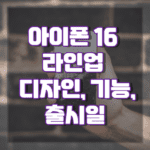우리는 종종 바쁜 일상 속에서 아이폰을 어디에 두었는지 잊어버리곤 합니다. 중요한 전화를 기다리고 있거나, 급하게 출발해야 할 때는 더욱 당황스럽죠. 좋은 소식은 iPhone을 분실하더라도 찾을 수 있는 몇 가지 방법이 있다는 것입니다. iCloud, Google, 친구나 가족에게 요청하여 잃어버린 iPhone을 찾는 방법으로 문제를 신속하게 해결할 수 있습니다.
<글의 목차>
- 여분의 아이폰으로 위치 찾기
- PC를 통해 아이폰 찾는방법
- 다른 사람의 아이폰 이용해 내 기기 찾기
- 구글지도 타임라인 위치확인 및 추적
- 아이팟과 아이패드 위치 추적하기
- 통신사에서 위치 확인
- 분실물 센터 확인
- 꺼진 아이폰 위치 추적 (오프라인)
- 디바이스 삭제
여분의 아이폰으로 위치 찾기
- 설정에서 ‘나의 찾기’ 활성화 : 아이폰에서 ‘설정’ > ‘나의 기기 찾기’로 들어가 활성화시켜둡니다. 이 기능은 분실뿐만 아니라 집 안에서도 잃어버렸을 때 유용하게 사용할 수 있습니다.
- ‘나의 찾기’에서 기기 확인 : ‘나의 찾기’가 켜져 있다면, ‘나의 아이폰 찾기’와 ‘나의 찾기 네트워크’가 활성화되어 있는지 확인합니다. 이 기능들은 기기를 실시간으로 추적할 수 있게 해줍니다.
- 나의 찾기’ 앱에서 기기 찾기 : ‘나의 찾기’ 앱을 열고, 하단의 ‘기기’ 탭에서 찾고자 하는 기기를 선택합니다. ‘사운드 재생’을 선택하면, 해당 기기에서 소리가 나와 더 쉽게 찾을 수 있습니다.
PC를 통해 아이폰 찾는방법
만약 아이폰을 분실하셨다면, 다른 iOS 기기가 없어도 PC를 통해 아이폰을 찾을 수 있는 방법이 있습니다. iCloud.com에 접속하여 애플 ID로 로그인하면 ‘나의 아이폰 찾기’ 기능을 사용할 수 있습니다.
분실 모드 활용
- www.icloud.com 접속합니다.
- 애플 ID와 비밀번호로 로그인합니다. (애플 ID나 비밀번호를 잊어버렸을 경우, 해당 사이트에서 재설정 방법을 안내받을 수 있습니다.)
- 로그인 후 ‘기기 찾기’를 선택합니다.
- 연결된 기기 중 분실한 아이폰을 선택합니다.
- 분실 모드를 활성화하면, 아이폰의 위치를 추적하고, 사운드를 재생하거나 화면에 메시지를 남길 수 있습니다.
실제로 기기를 잃어버렸다면, ‘분실 모드’를 활성화하여 개인 정보를 보호하고 기기의 위치를 추적할 수 있습니다. 이 모드는 기기가 오프라인 상태일 때도 마지막 위치를 저장해 두기 때문에 매우 유용합니다.
분실모드로 전환되면 만약 암호가 풀려있는 상태라도 다시 잠기게 되어 풀려면 비밀번호를 입력해야 합니다. 또한 잠금화면에 아래와 같이 가능한 전화번호와 메시지가 띄워지고 통화버튼이 생성됩니다. 그리고 이 아이폰을 오랫동안 켜두기 위해 자동으로 저전력모드로 전환되기까지 합니다.
하지만 만약 분실 모드가 활성화되어 있지 않거나, 아이폰의 전원이 꺼져 있으면 위치 추적이 어려울 수 있습니다. 이 경우, 아이폰의 전원을 누구나 꺼버릴 수 있기 때문에 ‘나의 아이폰 찾기’ 기능이 제한적일 수 있습니다. 따라서 분실한 아이폰을 찾기 위해 다른 대처 방법도 함께 고려하는 것이 좋습니다.
위치 서비스와 네트워크 활용
아이폰의 위치 서비스를 켜두면, GPS 및 네트워크 정보를 사용하여 정확한 위치 추적이 가능합니다. 또한, 주변의 다른 애플 기기를 통해 위치 정보를 업데이트 받을 수 있습니다.
다른 사람의 아이폰 이용해 내 기기 찾기
친구 아이폰 찾기 등 분실한 아이폰을 찾을 때는 다른 iOS 기기를 사용하는 것이 큰 도움이 될 수 있습니다. ‘나의 찾기’ 앱을 이용하여 실시간으로 아이폰의 위치를 추적할 수 있으며, 다음과 같은 방법으로 아이폰을 찾을 수 있습니다.
‘나의 찾기’ 앱을 이용
- 친구나 가족의 아이폰에서 “나의 찾기” 앱을 실행합니다. 앱을 열고 화면 아래에 있는 ‘나’ 탭을 누릅니다.
- 화면의 맨 아래에서 “친구 돕기”를 선택합니다. 이를 통해 icloud.com 으로 이동할 수 있으며, 여기서 분실된 아이폰의 계정으로 로그인합니다.
- 로그인을 한 후, 연동된 기기 목록에서 찾고자 하는 아이폰을 선택합니다. 선택한 후에는 ‘사운드 재생’이나 ‘분실로 표시’ 등의 기능을 사용할 수 있습니다.
- ‘사운드 재생’을 클릭하면 해당 아이폰에서 소리가 납니다. 만약 기기를 찾을 수 없다면 ‘분실로 표시’ 기능을 사용하여 추가적인 보안 조치를 취할 수 있습니다.
- 분실 모드 설정하면 기기가 잠금 상태가 되고, 설정한 전화번호로 연락을 받을 수 있습니다. 또한, 화면에 메시지를 남겨 제품을 발견한 사람이 연락할 수 있도록 할 수 있습니다.
분실한 아이폰을 찾는 일은 생각보다 간단할 수 있습니다. 여분의 기기가 있다면, ‘나의 찾기’ 기능으로 쉽게 위치를 확인할 수 있죠. 중요한 것은 평소에 ‘나의 아이폰 찾기’ 기능을 켜두는 습관을 갖는 것입니다.
이 기능들은 모두 인터넷에 연결되어 있을 때만 사용할 수 있습니다. 연결이 되어 있지 않으면 위치 추적이 불가능하므로, 기기를 사용할 때는 항상 연결 상태를 유지하는 것이 좋습니다.
구글지도 타임라인 위치확인 및 추적
분실한 아이폰을 찾는 또 다른 방법으로 구글 타임라인을 활용할 수 있습니다. 이 기능은 구글 아이폰 위치 추적으로 아이폰이 켜져 있고, 데이터 사용이 가능한 상태에서만 사용할 수 있으며, 구글 지도를 자주 사용한 기록이 있다면 이를 통해 아이폰의 대략적인 이동 경로를 확인할 수 있습니다.
구글 타임라인은 사용자의 위치 기록을 기반으로 한 서비스로, 여행 기간 중 방문한 장소의 감정이나 기억을 되살릴 수 있는 기능을 제공합니다. 아래는 구글 타임라인 사용법에 대한 안내입니다.
구글 타임라인 사용법
- www.google.com/maps/timeline 구글 지도에 접속합니다.
- Google 계정에 로그인되어 있는지 확인하세요.
- 메뉴 또는 설정에서 ‘타임라인’을 선택합니다.
- 특정 날짜를 선택하여 그 날의 이동 경로를 확인할 수 있습니다.
아이폰을 분실했을 때는 ‘나의 아이폰 찾기’, 분실 모드 활성화, 구글 타임라인 확인 등 가능한 모든 방법을 시도해보는 것이 좋습니다. 각 방법들은 서로 다른 상황에서 유용할 수 있으며, 조금이라도 빠르게 대처한다면 분실한 아이폰을 찾을 확률을 높일 수 있습니다.
아이팟과 아이패드 위치 추적하기
아이폰뿐만 아니라 아이팟과 아이패드 또한 ‘나의 찾기’ 기능을 이용해 아이패드 위치 추적할 수 있습니다. 집 안 어딘가에 두고 잊어버렸거나, 외부에서 분실한 경우에도 이 기능은 매우 유용합니다.
나의 찾기 기능 활용
아이팟이나 아이패드 분실 시 아이패드 찾기 위해서는 먼저 ‘나의 찾기’ 기능을 설정해 두어야 합니다. 설정이 되어 있다면, 아이폰과 마찬가지로 ‘나의 찾기’ 앱이나 icloud.com에서 기기를 찾을 수 있습니다.
사운드 재생으로 쉽게 찾기
아이팟이나 아이패드를 선택한 후 ‘사운드 재생’을 누르면, 기기에서 큰 소리가 납니다. 이 소리를 통해 집안 어디에 있든 손쉽게 찾을 수 있습니다. 다만, 소리가 크기 때문에 주변 사람이나 환경에 주의하여 사용하는 것이 좋습니다.
분실 시 대처 방법
기기를 실제로 분실한 경우, 아이팟과 아이패드 위치 찾기를 위한 ‘분실 모드’를 설정하여 기기를 잠그고, 연락처 정보를 남겨 놓을 수 있습니다. 이렇게 하면 제품을 발견한 사람이 쉽게 연락할 수 있습니다.
주의사항
‘나의 찾기’ 기능은 기기가 인터넷에 연결되어 있을 때만 작동합니다. 따라서 기기를 사용하지 않을 때도 연결 상태를 유지하거나, 정기적으로 연결 상태를 확인하는 습관을 갖는 것이 좋습니다.
아이팟이나 아이패드의 위치 추적 방법은 아이폰과 매우 유사합니다. ‘나의 찾기’ 기능을 통해 가족 구성원의 기기 위치도 확인할 수 있으며, 분실이나 도난에 대비하여 사전에 설정해두는 것이 중요합니다. 이제 어디에 있든지 안심하고 기기를 찾을 수 있습니다.
통신사에서 위치 확인
- 분실신고서 작성: 가입한 통신사 사이트에 로그인하여 분실신고를 하거나, 대리점 방문 또는 고객센터를 통해 분실 사실을 알립니다. 이를 통해 데이터 사용이나 소액결제로 인한 부당한 요금 청구를 방지할 수 있습니다.
- 위치 추적: 통신사에서 제공하는 서비스를 이용해 마지막 발신 위치를 확인할 수 있습니다. 대부분의 통신사가 이 서비스를 제공하지만, 일부 알뜰폰의 경우 서비스가 제공되지 않을 수 있으니 확인이 필요합니다.
분실물 센터 확인
- 경찰청 유실물 통합포털: 분실물이 경찰서나 지하철 역사에 전달되었다면, 경찰청 유실물 통합포털에 등록되므로, 이 사이트에서 검색을 해보는 것이 좋습니다.
- 습득물 상세 확인: 사진이 한 장만 있거나 기종과 색상 정보만 제공될 수 있으므로, 동일한 기종과 색상이 나타나면 습득물 보관 장소에 직접 연락하여 물품에 대한 자세한 정보를 확인하는 것이 중요합니다.
- 업데이트 지연: 습득물이 경찰청 유실물 통합포털에 즉시 등록되지 않을 수 있으므로, 정기적으로 사이트를 확인하는 것이 좋습니다.
아이폰을 분실할 경우, 가능한 모든 방법을 시도해보는 것이 좋으며, 분실한 장소나 대략적인 위치를 알고 있다면 더욱 빠르게 찾을 수 있습니다. 평소에 ‘나의 아이폰 찾기’ 기능을 활성화해 둔 상태를 유지하는 것도 중요합니다.
꺼진 아이폰 위치 추적 (오프라인)
분실한 아이폰을 찾는 방법에는 여러 가지가 있습니다. 아이폰이 근처에 있거나 집에서 잃어버렸다면, 아이폰에 소리를 내어 위치를 찾을 수 있습니다. 이를 위해 애플 워치나 홈팟이 있다면 이들을 사용하여 아이폰을 ‘핑(ping)’ 할 수 있습니다. 만약 다른 기기로 아이폰에 전화를 걸 수 있다면 그 방법도 좋지만, 아이폰의 오디오가 켜져 있어야 하고 다른 기기들이 울리지 않아야 한다는 가정이 필요합니다.
아이폰이 소리를 내 응답할 만큼 가까이 있지 않거나 위의 기기를 소유하고 있지 않다면, ‘내 아이폰 찾기(Find My iPhone)’ 앱을 사용해야 합니다. 좋은 소식은 아이폰이 꺼져 있거나 오프라인 상태일지라도 ‘내 아이폰 찾기’를 통해 추적할 수 있다는 것입니다. 아이폰이 셀룰러나 와이파이 네트워크에 연결되어 있지 않아도 주변의 다른 블루투스 기기들을 통해 마지막 알려진 위치를 찾을 수 있습니다.
이제 이 두 가지 방법을 어떻게 수행하는지 설명하겠습니다.
아이폰 Ping하기
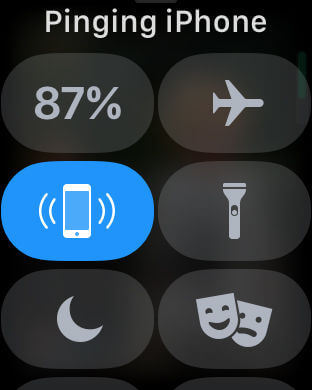
- 애플 워치를 사용하여 아이폰을 찾는 방법
- 애플 워치의 화면 하단에서 위로 스와이프하여 컨트롤 센터를 엽니다.
- 왼쪽에 아이폰 모양의 아이콘과 그 주변에 곡선이 그려진 ‘Ping’ 버튼을 찾아 탭합니다.
- 애플 워치와 페어링된 아이폰이 범위 내에 있다면 아이폰에서 ‘핑’ 소리가 납니다.
- 아이폰을 찾을 때까지 계속해서 Ping을 보냅니다.
- 홈팟을 사용하여 아이폰을 찾는 방법
- 홈팟에게 “Hey Siri, 내 아이폰 어디 있어?”라고 말합니다.
- 아이폰이 충분히 가까이 있다면, Siri가 “제가 [이름의] 아이폰을 찾았어요, 소리를 내볼까요?”라고 대답할 것입니다.
- ‘네’라고 답하고 아이폰의 소리를 들어보세요.
이 기능을 사용하려면 개인 요청(Personal Requests) 기능을 켜야 할 수 있습니다. 이를 위해서는 홈 앱이 설치된 기기가 필요하며, iCloud Keychain이 설정되어 있어야 합니다.
- 사용하는 기기에서 홈 앱을 엽니다.
- 홈 아이콘을 탭합니다.
- 자신의 이름을 탭합니다.
- 적절한 기기에 대해 개인 요청을 켭니다.
디바이스 삭제
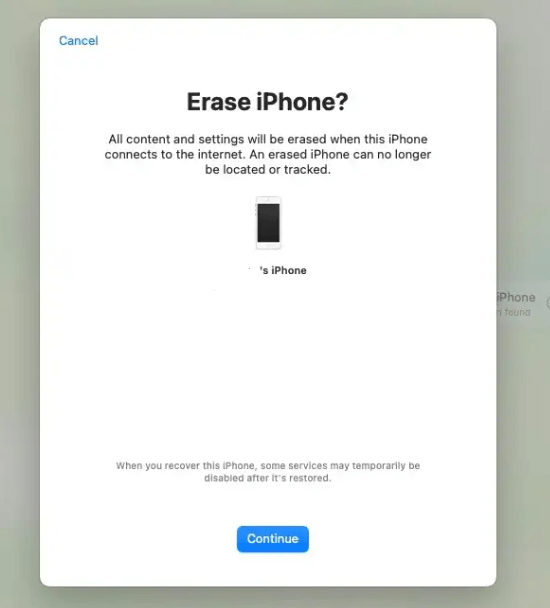
아이폰을 찾지 못했을 때의 대처 방법 중 하나로 ‘디바이스 삭제’가 있습니다. 아이폰에 저장된 다양한 개인 정보가 유출되어 피해를 입는 것을 방지하기 위해 이러한 조치가 필요할 수 있습니다.
아이폰을 지우는 방법은 다음과 같습니다:
- ‘나의 아이폰 찾기’ 웹사이트나 앱에 접속합니다.
- ‘아이폰 지우기’ 메뉴를 선택합니다.
- 원격으로 아이폰을 초기화합니다. 이 단계는 아이폰을 포기해야 한다고 결정했을 때 마지막으로 실행해야 합니다.
디바이스 초기화를 진행하더라도 아이폰은 잠금 상태가 유지됩니다. 분실된 아이폰을 누군가 주워도, 기존에 등록된 애플 ID와 비밀번호 없이는 활성화하거나 사용할 수 없습니다. 이 절차를 통해 개인 정보 보호를 강화할 수 있습니다.
이 글은 아이폰 아이팟과 아이패드 등 애플 사용자들에게 애플 찾기, 분실 또는 위치 확인이 필요할 때 쉽게 찾을 수 있는 방법을 제공합니다. 특히, 가정 내에서 자주 사용하는 이 기기들을 위해 ‘나의 찾기’ 기능을 활성화하는 것의 중요성을 강조하며, 사용자들이 이를 통해 안심하고 기기를 사용할 수 있도록 안내합니다.
<함께보면 좋은 글>